Как се копира стила от документ или шаблон
2. Кликнете Организатор. На екрана ще се появи диалогов прозорец.
3. В списъка вляво показва стиловете, използвани в активния документ или шаблон, прикрепен към него. В списъка от дясната (по подразбиране) ще покаже стиловете, използвани в шаблона, нормално.
4. Затворете отворите документ бутона за затваряне на шаблона по подразбиране, а след това използвайте бутона Open, отворете желания документ или шаблон файл.
Автоматично създаване на таблица на съдържанието на документа
С правилното форматиране на документа, както и прилагането на стилове за заглавия на различни нива Microsoft Word ви позволява да създадете таблица на съдържанието автоматично. За да направите това, поставете курсора на мястото, където трябва да поставите таблица на съдържанието, следвайте тези стъпки. Изберете Index и таблици от менюто Insert. Отиди до масата на раздела Съдържание. от изгледа на списъка, изберете подходящ клирънс. Настройте нивото на детайлност на таблица на съдържанието с помощта на ниво област. Например, можете да включите в заглавията на TOC само първото ниво. За повече информация можете да включите заглавия и по-ниски нива.
С опции и редактирате бутони можете да промените масата за шаблон за дизайн на съдържанието (шрифт, размер, номерация и т.н.).
За да актуализирате таблица на съдържанието, докато редактирате документа, натиснете клавиша за F9 или изберете командата Обновяване в менюто съдържание контекстуален полеви (контекстното меню се отваря чрез натискане на десния бутон на мишката, курсора на мишката, когато тя трябва да бъде на масата на съдържанието). Актуализация на маса на диалоговия прозорец за пазаруване ви позволява да обновите или само номерата на страниците или цялата таблица на съдържанието, включително и заглавията на главите и параграфи.
Header и Footer - постоянна информация (текст, графика, номера на страници, дата, час и т.н.), който се намира в областта на отпечатания документ.
За да се изгради и редактиране на горни и долни колонтитули, използвани Footer команда от меню View. Когато стартирате тази команда, отворете Header и Footer лентата с инструменти (фиг. 3.3).
Фиг. 3.3. лента с инструменти Header и Footer
Курсорът е позициониран в горния и текст на документа става бледа. В заглавието можете да въвеждате текст, който ще бъде отразено в горния и долния колонтитул на всички страници на документа. Можете да зададете различни заглавия за дори и нечетни страници в един документ, както и на първата страница на документа. Това се прави чрез менюто File (командата Page Setup Разпределение раздела на диалоговия прозорец със същото име).
За да зададете различни горни и долни колонтитули в различни части на документа, е необходимо да се раздели на документа на секции, като изберете Break от менюто Insert. След това, във всеки раздел, за да създадете свой горния и долния.
Горен и долен колонтитул съдържа бутони, за да вмъкнете текущата дата и час, номерата на страниците и т.н.
За да завършите редактирането колонтитулите и да се върнете към редактиране на текста на документа, трябва да затворите лентата с инструменти на Горен и долен колонтитул, или просто да кликнете два пъти върху документа.
Поставяне на номерата на страниците
Номерата на страниците са поставени в горния и долния колонтитул, така че можете да използвате съответния бутон от инструментите, горния и долния. Въпреки това, той е по-удобен за използване страници No. меню Insert на отбора. В диалоговия прозорец, можете да изберете мястото на номера на страницата, започнете номериране на страниците не е 1, но всеки друг номер (диалогов прозорец бутон Format, номера на страници), може да се наложи, ако голяма част от документите се съхраняват в различни файлове.
Някои полезни съвети
Ако искате да отидете на следващата страница на документа, не попълване до края на текущата страница, не трябва да вмъкнете празни редове (много пъти, за да натиснете клавиша). Вие трябва да използвате менюто Break Insert. В нуждата да активирате бутона Започване на нов диалогов страница.
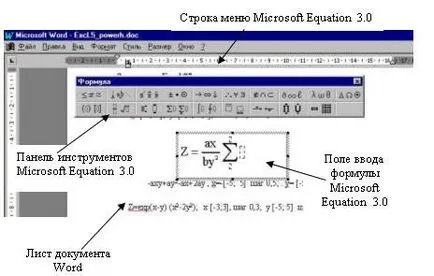
Въвеждане на формули се осъществява главно чрез избиране на съответния бутон в лентата с инструменти. Ако е необходимо, променете стила на формулата, както и размера на отделните герои и техните положения трябва да се обадят диалоговия прозорец с помощта на командата Определете стила на менюто или размера.